Excel ve Google E-Tablolarda Karakter sınırı nasıl ayarlanır?
Excel ve Google E-Tablolar'da karakter sınırı eklemek(add a character limit in Excel and Google Sheets) istiyorsanız , bu makale size yardımcı olacaktır. Ayrıca bir hata veya uyarı mesajı da gösterebilirsiniz. İster Word masaüstü uygulamasını, ister Excel Online'ı(Excel Online) kullanıyor olun, bu eğitimde de aynısını yapabilirsiniz.
Ekip üyelerinizle bir elektronik tablo paylaşmak istediğinizi, ancak belirli bir sayıdan daha fazla bir değer girmelerine izin vermek istemediğinizi varsayalım. Başka bir deyişle, kullanıcıların önceden ayarlanmış filtreden geçen bir değer girmesini sınırlayabilmeniz için bir karakter sınırı ayarlamak istiyorsunuz. Excel'de bir hata veya uyarı mesajı göstermek(show an error or alert message in Excel) kolay olsa da, bu kılavuzda, bir elektronik tabloyu düzenlemek için kullandığınız tüm yaygın uygulamalarda karakter sınırını belirleyeceğiz.
Excel'de (Excel)Karakter(Character) sınırı nasıl ayarlanır
Excel'de(Excel) bir karakter sınırı eklemek için şu adımları izleyin :
- Bir elektronik tablo açın ve bir hücre seçin.
- Veri(Data) sekmesine gidin .
- Veri Doğrulama(Data Validation) açılır listesinden Veri Doğrulama'yı(Data Validation) seçin .
- İzin(Allow) Ver açılır listesinden Metin uzunluğunu(Text length) genişletin .
- Veri(Data) listesinden kriterleri seçin .
- Minimum ve Maksimum(Maximum) kutularına bir metin uzunluğu girin .
- Tamam(OK) düğmesine tıklayın .
Daha fazlasını öğrenmek için okumaya devam edin.
İlk başta, Excel'de(Excel) bir elektronik tablo açmanız ve bir hücre seçmeniz gerekecek . Ardından, Veri sekmesine gidin ve (Data )Veri Doğrulama (Data Validation ) açılır listesini genişletin . Burada Veri Doğrulama(Data Validation) adlı bir seçenek bulacaksınız . Üstüne tıkla.
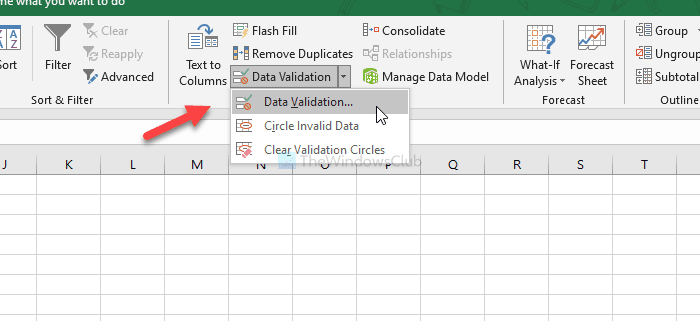
Pencere açıldığında, Ayarlar (Settings ) sekmesinde olduğunuzdan emin olun . Öyleyse, İzin (Allow ) Ver açılır listesini genişletin ve Metin uzunluğu(Text length) öğesini seçin . Bunu takiben, Veri (Data ) listesinden sınırlama kriterlerini seçin.
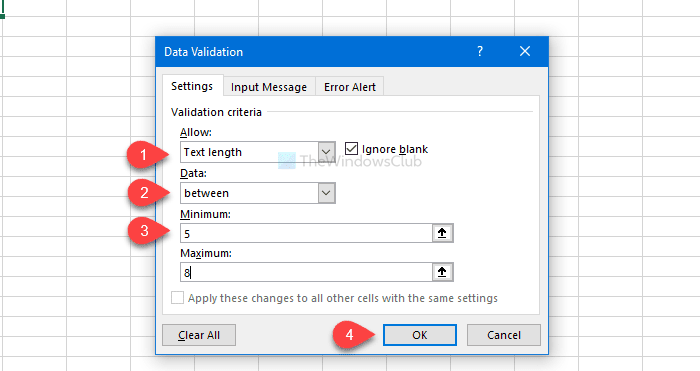
Ardından, Veri(Data) seçiminize göre bir karakter sınırı girmeniz gerekecektir . Bittiğinde, Tamam (OK ) düğmesine tıklayın.
Şu andan itibaren, belirli hücredeki sınıra uymadığınız zaman, size bir hata mesajı gösterecektir.
Excel Online'da(Excel Online) karakter sınırı nasıl eklenir
Excel Online'da(Excel Online) bir karakter sınırı eklemek için şu adımları izleyin :
- Excel Online'da bir elektronik tablo açın.
- Veri(Data) sekmesine geçin .
- Veri Doğrulama(Data Validation) seçeneğine tıklayın .
- İzin Ver(Allow) listesinden Metin Uzunluğu'nu(Text Length) seçin .
- Veri(Data) listesinden bir karakter sınırı seçin .
- Minimum ve Maksimum(Maximum) kutularına limiti girin .
- Tamam(OK) düğmesine tıklayın .
Başlamak için Excel Online'da(Excel Online) bir elektronik tablo açın ve Veri (Data ) sekmesine geçin. Burada Veri Doğrulama(Data Validation) adlı bir seçenek göreceksiniz . Üstüne tıkla.
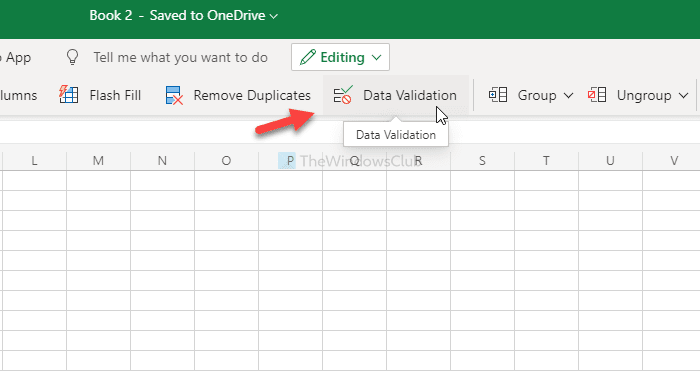
Pencereyi açtıktan sonra İzin (Allow ) Ver açılır listesini genişletin ve Metin Uzunluğu(Text Length) öğesini seçin . Bunu takiben, Veri (Data ) açılır listesinden bir gereksinim seçin. Ardından, Maksimum(Maximum) ve Minimum kutularına karakter sınırını girmeniz gerekecektir .
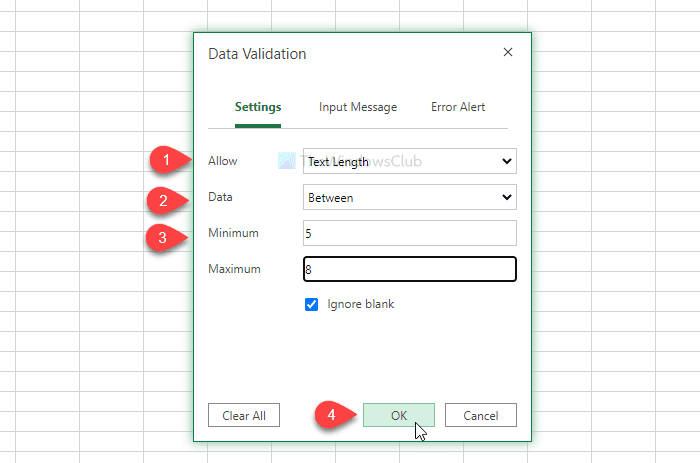
Sonunda , değişikliği kaydetmek için Tamam düğmesine tıklayın. (OK )Bilginize, bir Giriş Mesajı(Input Message) ve Hata Uyarısı(Error Alert) gösterebilirsiniz . Birisi bir değer girmeye çalıştığında veya seçilen hücreye yanlış bir değer girdiğinde görünürler. Bunun için Giriş Mesajı (Input Message ) veya Hata Uyarısı (Error Alert ) sekmesine geçin ve göstermek istediğiniz mesajı girin.
Google E-Tablolarda Karakterler nasıl sınırlandırılır
Google E-Tablolar'da(Google Sheets) bir karakter sınırı eklemek için şu adımları izleyin :
- Google E-Tablolar'da(Google Sheets) bir e-tablo açın .
- Bir hücre seçin.
- Menü çubuğunda Veri'ye tıklayın(Data) .
- Listeden Veri doğrulama'yı(Data validation) seçin .
- Hücre aralığını(Cell range) seçin .
- Ölçüt(Criteria) açılır listesini genişletin ve Özel formül(Custom formula is) seçeneği'ni seçin.
- Enter =regexmatch (A3&”””,”^(.){1,5}$”) girin.
- Uyarıyı göster(Show warning) seçeneğini seçin .
- Kaydet(Save) düğmesine tıklayın .
Bu adımların ayrıntılı versiyonuna bir göz atalım.
İlk olarak, Google E-Tablolar'da(Google Sheets) bir e-tablo açın ve filtreyi eklemek istediğiniz hücreyi seçin. Bunu takiben, üst menü çubuğundaki Veri (Data ) seçeneğine tıklayın ve listeden Veri doğrulama seçeneğini seçin.(Data validation )
Açıldıktan sonra bir Hücre aralığı(Cell range) seçin . Bir hücre ise, hiçbir şeyin değiştirilmesi zorunlu değildir. Ardından, Ölçütler (Criteria ) açılır listesini genişletin ve Özel formül (Custom formula is ) seçeneğini belirleyin.
Ardından, ilgili kutuya aşağıdaki formülü girmeniz gerekecek-
=regexmatch(A1&"","^(.){1,6}$")
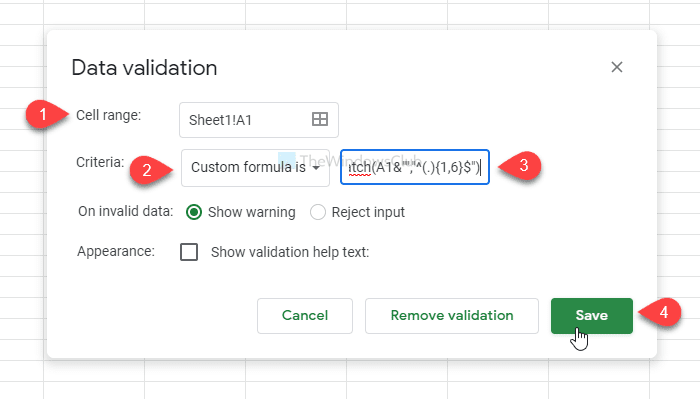
Bir sonraki adıma geçmeden önce, ihtiyacınıza göre iki şeyi değiştirmeniz gerekiyor. İlk(First) olarak, A1 , hücre numarasını temsil eder. İkinci(Second) olarak 1,6 karakter sınırını tanımlar. Aynı şeyi burada belirtildiği gibi ayarlarsanız, aşağıdakileri yapacaktır - kullanıcılar A1 hücresine 6'dan fazla değer ekleyemezler.
Excel ve Excel Online gibi bir uyarı veya bilgi metni gösterebilirsiniz. Bunun için Doğrulama yardımını göster metin (Show validation help text ) kutusunu işaretleyin ve bir metin girin. Bunun dışında, değeri doğrudan reddedebilirsiniz. Bunun için Uyarıyı göster(Show warning) seçeneği yerine Girişi reddet'i (Reject input ) seçin .
Son olarak, değişikliği kaydetmek için Kaydet düğmesine tıklayın.(Save )
Bu kadar! Umarım yardımcı olur.
Related posts
Excel and Google Sheets'de Current Date and Time'i nasıl gösterilir
Excel and Google Sheets'de bir açılır liste oluşturma
Excel ile Google Sheets bağlamak için nasıl
Excel and Google Sheets'te Kavisli line graph Nasıl Yapılır?
En iyi Google Sheets and Excel Online Calendar templates
DGET function Excel'te Nasıl Kullanılır
Google E-Tablolarda Size Zaman Kazandıracak 10 Faydalı Formül
Excel'da NETWORKDAYS function nasıl kullanılır?
Excel and Google Sheets'da boş veya boş hücreleri nasıl sayılır
Google E-Tablolar ve Microsoft Excel – Farklar Nelerdir?
Excel'de Sayfaları, Hücreleri, Sütunları ve Formülleri Gizleme
Excel'i Google E-Tablolara Dönüştürmenin 4 Yolu
Macros ile Google Sheets görevleri otomatik hale getirmek için nasıl
Günlük Kullanım İçin 14 Pratik Google E-Tablo Şablonu
Windows 11/10 bir Radar Chart nasıl oluşturulur
Google Drive kullanarak PDF online için Excel file dönüştürmek için nasıl
Convert Word, PowerPoint, Excel Documents PDF içine Google Docs
Form Controls Excel'te Nasıl Oluşturulur ve Kullanılır
Google Docs, Sheets ve Slides içinde Dark Mode nasıl kullanılır
Microsoft Excel bilgilerinizi kurtarmaya çalışıyor
